كيفية إضافة لغات جديدة إلى لوحة مفاتيح Samsung
وصف
كيفية إضافة لغات جديدة إلى لوحة مفاتيح Samsung
يعد تغيير اللغة في لوحة مفاتيح Samsung عملية من خطوتين. أولاً، يجب عليك إضافة لغة جديدة. لذلك، عليك تثبيت اللغة متبوعة بتفعيلها. بعد ذلك، يمكنك التبديل بسهولة بين اللغات أثناء الكتابة أو عن طريق تعيين لغة افتراضية جديدة. دعنا نتحقق من كيفية إضافة أو تغيير أو تحديث أو إزالة لغة على لوحة مفاتيح Samsung.
كيفية إضافة لغات جديدة إلى لوحة مفاتيح Samsung
لإضافة لغة ثانية أو أكثر إلى لوحة مفاتيح Samsung، اتبع الخطوات التالية:
1. افتح لوحة مفاتيح Samsung في أي تطبيق يمكنك من خلاله كتابة نص.
2. اضغط على أيقونة Settings في شريط أدوات لوحة المفاتيح. إذا كنت لا تراها، فانقر على أيقونة النقاط الثلاث في شريط الأدوات واضغط على زر Settings.
3. انتقل إلى Languages and types.
نصيحة احترافية: يمكنك الوصول إلى إعدادات لغة لوحة مفاتيح Samsung بالانتقال إلى إعدادات الهاتف > General Management > Samsung Keyboard Settings > Languages and types.
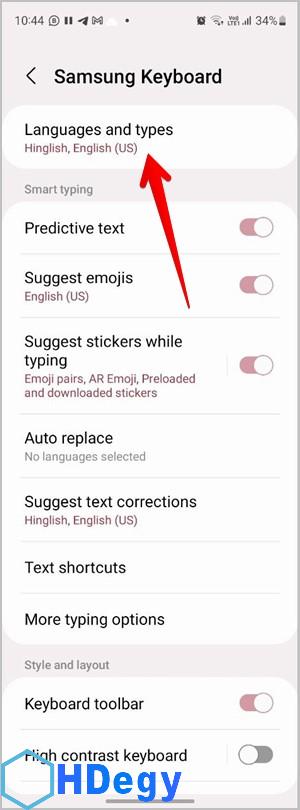
4. سترى هنا اللغة الافتراضية الحالية للوحة مفاتيح Samsung. انقر على Manage input languages لإضافة أو إزالة اللغات.
5. ستظهر اللغات التي تم تنزيلها بالفعل ضمن قسم Downloaded languages. إذا لم تجد اللغة المطلوبة، قم بالتمرير لأسفل قليلاً إلى قسم Available Languages. انقر هنا على زر Download بجوار اللغة التي تريد تثبيتها. يمكنك أيضًا استخدام البحث في الأعلى للعثور على اللغة المطلوبة.
6. ستكون اللغة الجديدة مرئية الآن في قسم Downloaded languages مع مفتاح تبديل بجوارها. قم بتمكين زر التبديل بجوار اللغات التي تريد استخدامها.
7. ارجع إلى الشاشة السابقة وستشاهد الآن تمكين لغات متعددة للوحة مفاتيح Samsung. اتبع الطريقة التالية لتغيير لغة لوحة المفاتيح.
ملاحظة: السبب وراء رؤية لغات شاشة الغلاف والشاشة الرئيسية هو التقاط لقطات الشاشة على هاتف Samsung Galaxy Fold 3. على الهواتف العادية، سترى قسم لغة واحدًا فقط.
نصيحة: اطلع على أفضل النصائح والحيل للوحة مفاتيح Samsung.
كيفية تغيير لغة لوحة المفاتيح على Samsung
هناك طريقتان لتغيير اللغة على لوحة مفاتيح Samsung:
- تغيير اللغة أثناء الكتابة
- تغيير اللغة الافتراضية
1. تبديل لغة لوحة مفاتيح Samsung أثناء الكتابة
بعد إضافة وتمكين اللغات المطلوبة في لوحة مفاتيح Samsung، يمكنك التبديل بسهولة بين اللغات أثناء الكتابة. ومع ذلك، يجب عليك أولاً التحقق من الطريقة التي يستخدمها هاتفك لتغيير اللغات كما هو موضح أدناه:
1. اتبع الخطوات الثلاث الأولى من الطريقة المذكورة أعلاه. وهذا يعني افتح Samsung Keyboard Settings وانتقل إلى Languages and types.
2. اضغط على Language switching method. بشكل افتراضي، يجب تحديد Space bar swipe. ولكن يمكنك الاختيار من بين Language key أو Language key and space bar. من أجل هذا البرنامج التعليمي، دعنا نحافظ على تحديد Space bar swipe.
3. الآن، افتح لوحة مفاتيح Samsung في أحد التطبيقات.
4. سترى أن اللغة النشطة حاليًا مذكورة في شريط المسافة. اسحب لليمين أو اليسار على شريط المسافة للتبديل بين اللغات التي قمت بتمكينها في الإعدادات.
2. تعيين لغة افتراضية جديدة في لوحة مفاتيح Samsung
توفر الطريقة المذكورة أعلاه المرونة لتغيير لغة لوحة مفاتيح Samsung أثناء التنقل. ولكن ماذا لو كنت تريد تغيير اللغة الافتراضية والالتزام بها؟ لحسن الحظ، يمكنك بسهولة تغيير لغة لوحة المفاتيح الافتراضية على Samsung باتباع الخطوات المحددة:
1. افتح Samsung Keyboard Settings وانتقل إلى Languages and type.
2. تأكد من إضافة وتمكين اللغة الجديدة أولاً كما هو موضح أعلاه.
3. بمجرد ظهور اللغة المطلوبة في قائمة اللغات، انقر فوق أيقونة النقاط الثلاث في الأعلى وحدد Reorder.
4. الآن، المس مع الاستمرار على أيقونة السهمين وقم بنقل اللغة التي تريد جعلها افتراضيًا إلى الأعلى.
هذا كل شيء. لقد قمت بتعيين لغة افتراضية جديدة على لوحة مفاتيح Samsung. باستخدام طريقة Space bar swipe، لا يزال بإمكانك التبديل بين اللغة أثناء الكتابة.
5. ارجع إلى الشاشة السابقة وانقر فوق اللغة لاختيار نمط تخطيط مختلف من Qwerty وQwertz وAzerty. تعرف على كيفية تكبير لوحة مفاتيح Samsung.
كيفية تحديث اللغة في لوحة مفاتيح Samsung
لتحديث لغات لوحة المفاتيح على Samsung، اتبع الخطوات التالية:
1. افتح Samsung Keyboard Settings وانقر على Languages and types.
2. اضغط على Manage input languages.
3. اضغط على أيقونة النقاط الثلاث في الأعلى وحدد Check for updates.
4. إذا كان هناك تحديث متاح، فسترى زر Update بجوار اللغات. انقر على زر Update للغة التي تريد تحديثها.
كيفية إزالة لغة من لوحة مفاتيح Samsung
إذا كنت لا تريد أن تظهر لغة على لوحة مفاتيح Samsung، فيمكنك إيقاف تشغيلها بسهولة. يمكنك حتى إلغاء تثبيت اللغات التي تم تنزيلها لتحرير مساحة التخزين على هاتفك.
1. انتقل إلى Samsung Keyboard Settings واضغط على خيار Languages and types.
2. اضغط على Manage input languages. قم بإيقاف تشغيل زر التبديل بجوار اللغة التي تريد تعطيلها.
3. لإلغاء تثبيت لغة تمامًا، المس مع الاستمرار على اللغة واضغط على زر Delete.
ملاحظة: لا يمكن إلغاء تثبيت اللغات المثبتة مسبقًا.
الأسئلة المتداولة (FAQs) حول إضافة لغات جديدة إلى لوحة مفاتيح Samsung
1. كيفية تغيير لغة الجهاز على هواتف Samsung Galaxy؟
انتقل إلى Settings > General Management > Language واضغط على زر Add language لتثبيت لغة نظام جديدة. ستظهر نافذة منبثقة تسألك عما إذا كنت تريد تعيين اللغة الجديدة كلغة افتراضية. انقر على Set as default.
2. كيفية تغيير لوحة المفاتيح الافتراضية على هواتف Samsung Galaxy؟
قم بتثبيت وتمكين لوحة المفاتيح الجديدة التي تريد تعيينها كافتراضية. بعد ذلك، انتقل إلى Settings > General Management > Keyboard list and default > Default keyboard. حدد لوحة المفاتيح التي تريد تعيينها كافتراضية. تحقق من أفضل تطبيقات لوحة المفاتيح لنظام Android.
3. كيفية إيقاف تشغيل التصحيح التلقائي على هواتف Samsung Galaxy؟
افتح إعدادات لوحة مفاتيح Samsung وانتقل إلى Auto replace. قم بإيقاف تشغيل زر التبديل بجوار اللغات التي تريد تعطيل الاستبدال التلقائي لها.
جرب لوحات مفاتيح أخرى
إضافة لغات جديدة إلى لوحة مفاتيح Samsung: تعد لوحة مفاتيح Samsung واحدة من أفضل لوحات مفاتيح Android. ولكن إذا كنت لا تحبها كثيرًا، فيجب عليك التحقق من الميزات المختلفة المتوفرة على Gboard. وإذا كنت من محبي صور GIF، يمكنك تجربة أفضل تطبيقات لوحة مفاتيح GIF لنظام Android.
لا توجد بيانات متاحة